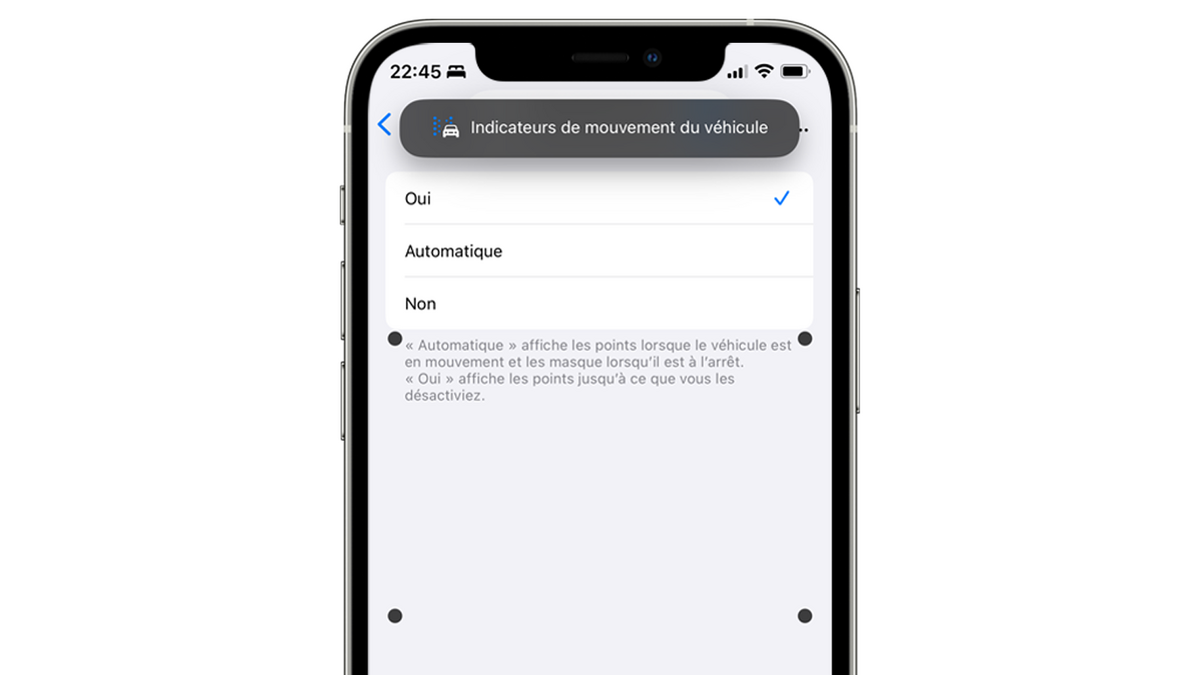
Les trajets en voiture peuvent être longs. Heureusement, votre iPhone est là, que ce soit pour répondre à des messages, travailler, lire ou encore jouer. Sauf que, pour certains d’entre vous, cela peut engendrer le mal des transports. Et si on vous disait qu’Apple a réfléchi à un moyen de limiter cet inconfort ? Cela vaut aussi pour votre iPad.
Avec ce guide, nous vous expliquons comment réduire le mal des transports sur iPhone avec iOS 18.
Réduire le mal des transports sur iPhone avec iOS 18
1. Ouvrez les réglages d’accessibilité
Lancez l’application “Réglages”.
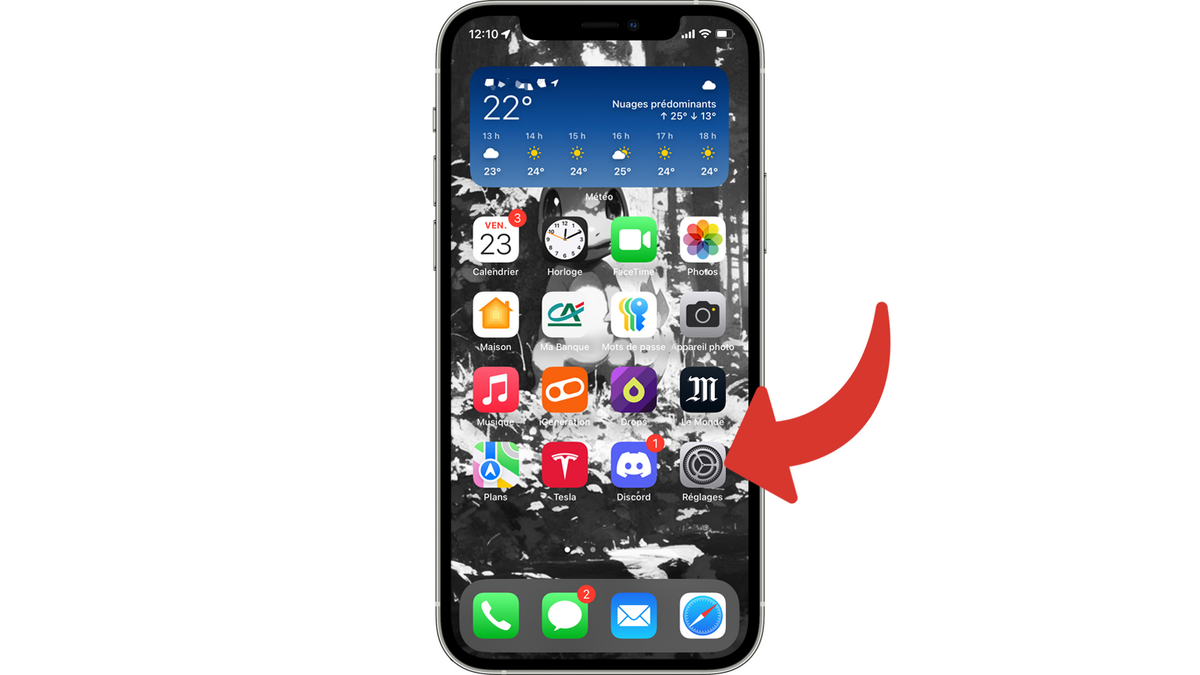
Touchez “Accessibilité”.
2. Allez dans les options d’Animation
Appuyez sur “Animation”.
3. Affichez les indicateurs de mouvement du véhicule
Sélectionnez “Afficher les indicateurs de mouvement du véhicule”.
Choisissez “Automatique” ou “Oui” si l’automatique ne fonctionne pas ou pour ne pas cacher les points à l’arrêt de la voiture.
Des points, ronds et noirs, apparaissent sur les bordures latérales de votre écran. Ils y restent, peu importe votre utilisation de l’iPhone tant que la fonctionnalité est activée. Le contenu de votre écran restera statique, comme habituellement. Ce sont les points noirs qui vont bouger pour suivre les mouvements de la voiture et ainsi, en théorie, réduire le mal des transports sur votre iPhone sous iOS 18. En effet, le principal problème vient que votre corps sent qu’il est en mouvement, mais vos yeux n’en voient aucun. Le cerveau peut donc être confus. Cette fonctionnalité vise à accorder le tout.
Pour aller plus loin : retrouvez tous nos tutoriels et astuces iOS / iPhone et apprenez à tirer le meilleur parti du système d'exploitation mobile d'Apple.
